迅捷圖片轉換器修改圖片尺寸大小的方法
時間:2023-03-07 13:53:22作者:極光下載站人氣:181
迅捷圖片轉換器是一款功能十分豐富且強大的修圖軟件,該軟件提供非常全面的圖片處理功能,對于新手小伙伴來說是非常友好的,沒有什么難以操作的功能,只需要根據自己的需求來選擇相應的功能進行操作即可,比如想要將收藏好的圖片進行尺寸的修改,那么就可以通過迅捷圖片轉換器的修改尺寸的功能來操作,并且是可以批量進行修改尺寸的,此外,該軟件還提供證件照的尺寸推薦以及一些電商的尺寸推薦,因此可以將圖片進行多種尺寸比例的修改,迅捷圖片轉換器是非常不錯的圖片處理器,下面小編就針對如何使用迅捷圖片轉換器批量修改圖片尺寸的大小的問題來演示一下具體的操作方法吧,需要的話可以看看方法教程,希望可以幫助到大家。
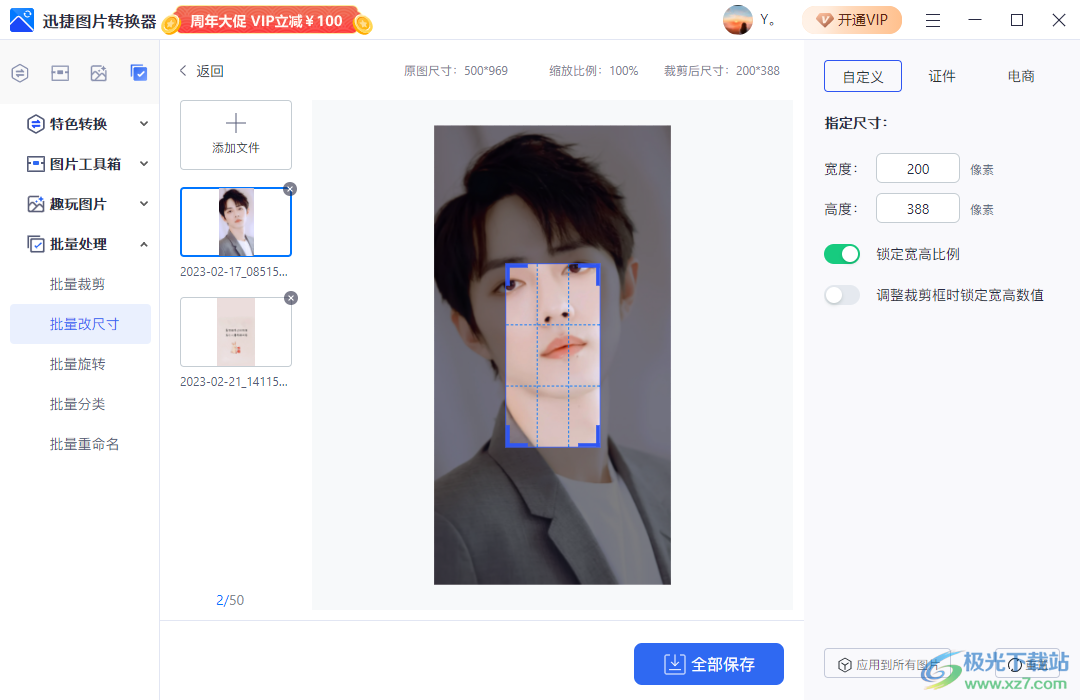
方法步驟
1.將迅捷圖片轉換器打開之后,在左側的功能選項中將【批量處理】選項點擊打開,然后在展開的選項中選擇【批量該尺寸】,然后點擊右側頁面上的【添加圖片】按鈕。
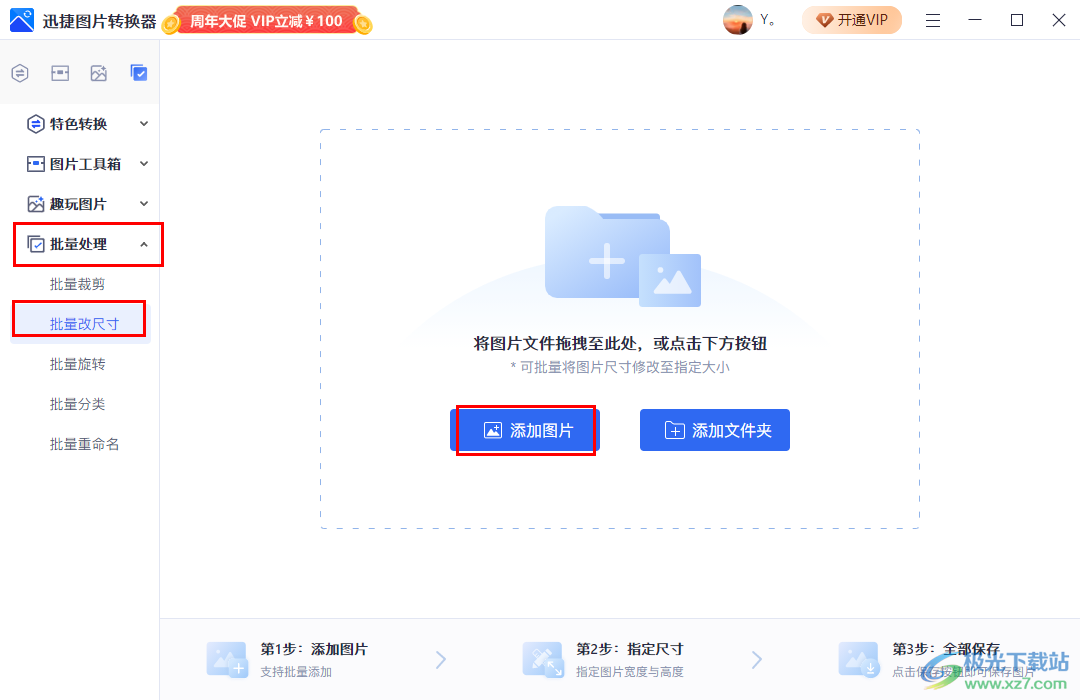
2.當我們將本地文件夾頁面打開之后,你可以在該頁面中將保存圖片的文件夾打開,選擇自己想要修改尺寸的圖片選中進行打開。
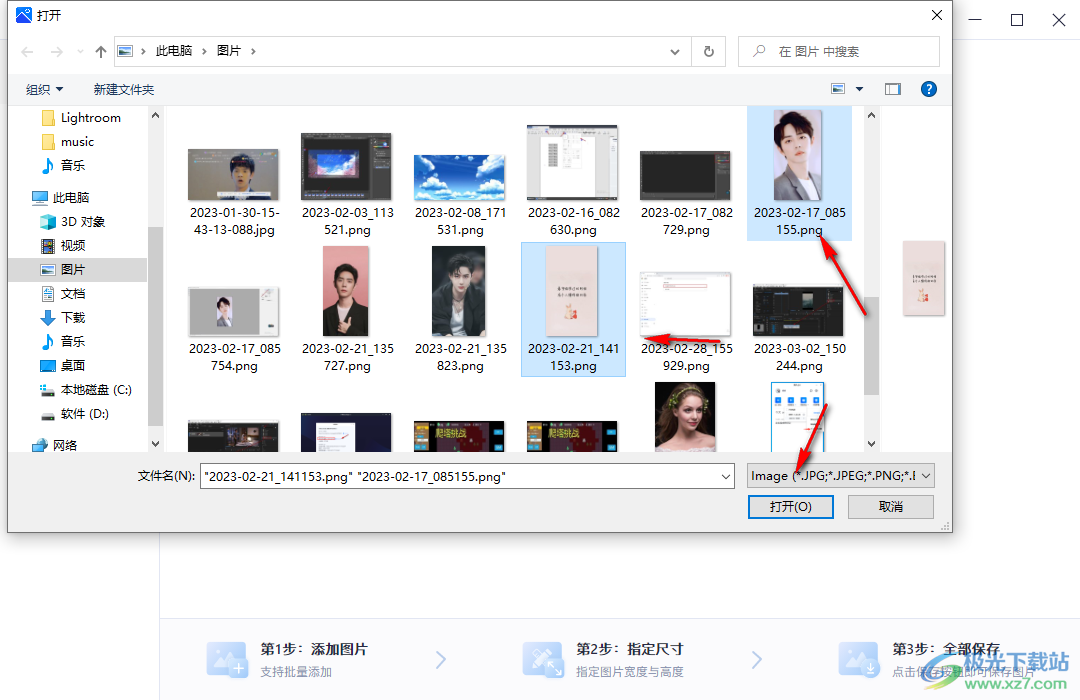
3.然后我們將鼠標移動到右側上方的【自定義】的窗口中,用鼠標拉動圖片上的裁減框進行調整裁減的位置。
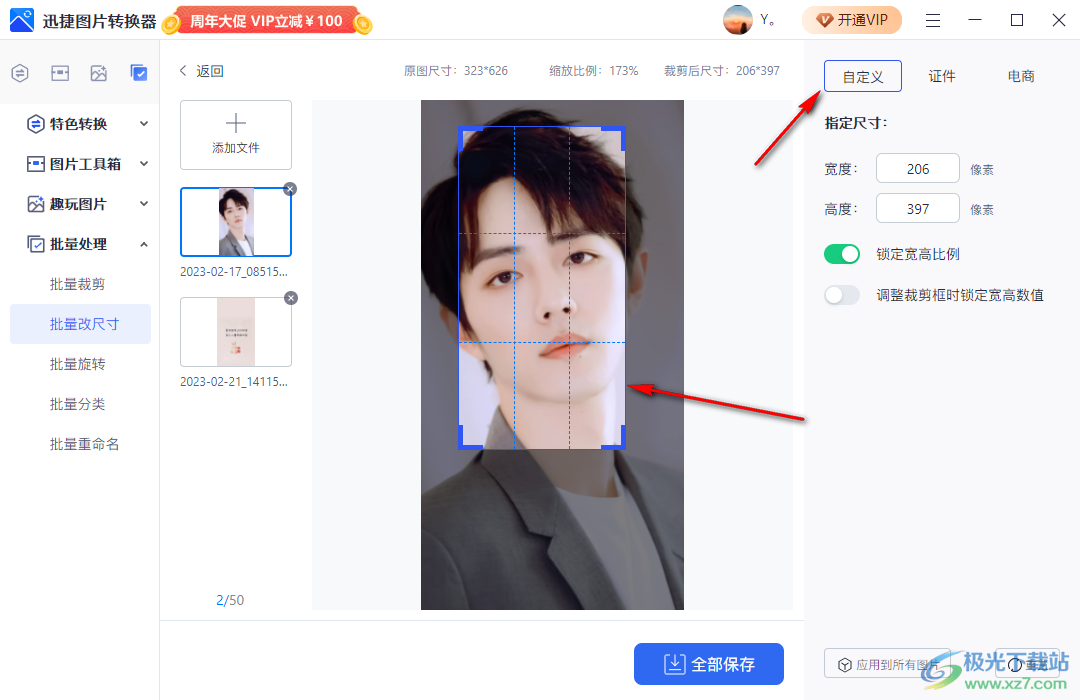
4.或者你還可以直接在【寬度】或者】【高度】的框中輸入自己想要修改的尺寸,之后將【鎖定寬高比例】勾選上,那么我們的圖片就會有一個我們設置的尺寸裁減框。
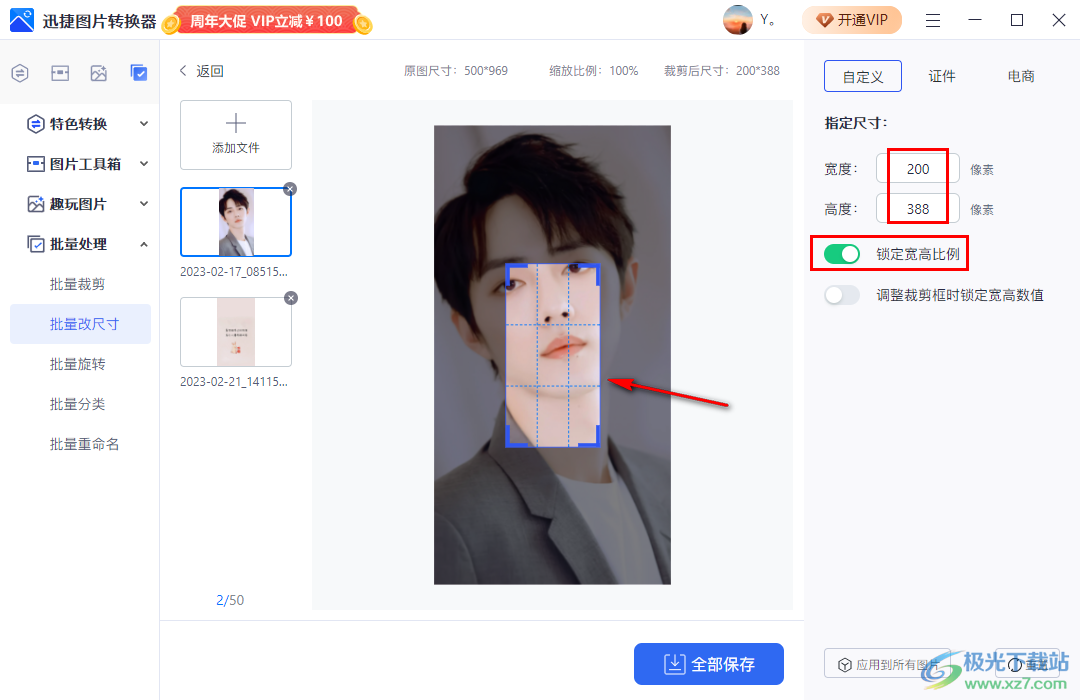
5.如果你想要讓添加進來的圖片都使用同樣的尺寸,那么就點擊一下右下角的【應用到所有圖片】按鈕即可。
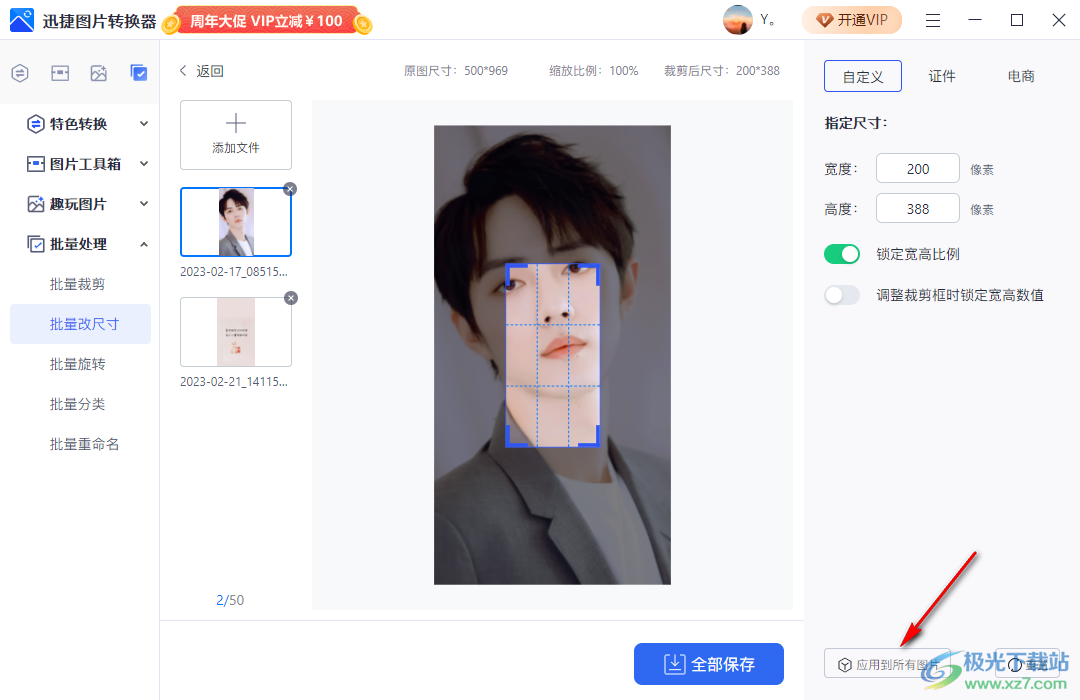
6.最后就可以點擊【全部保存】按鈕將我們的圖片進行保存就好了,此外你還可以根據自己的需要設置證件照或者電商圖片的尺寸。
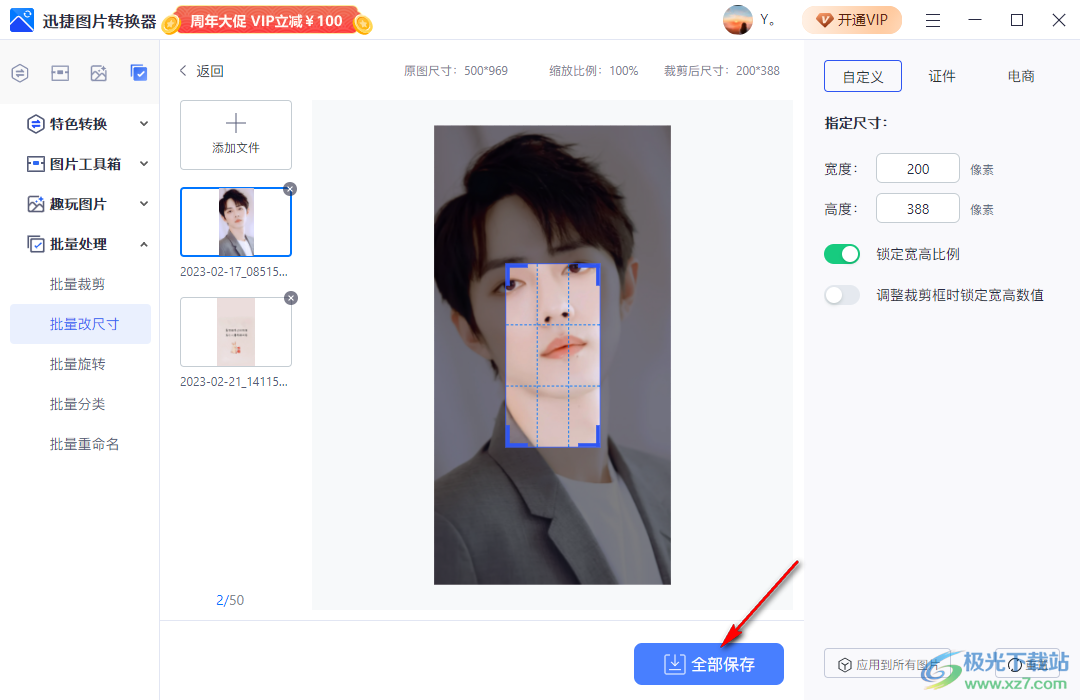
以上就是關于如何使用迅捷圖片轉換器修改圖片尺寸的具體操作方法,迅捷圖片轉換器提供自定義修改圖片尺寸大小,也可以進行證件照或者電商圖片的尺寸修改,操作方法非常的簡單,如果你需要的話可以按照上述方法來操作。
相關推薦
相關下載
熱門閱覽
- 1百度網盤分享密碼暴力破解方法,怎么破解百度網盤加密鏈接
- 2keyshot6破解安裝步驟-keyshot6破解安裝教程
- 3apktool手機版使用教程-apktool使用方法
- 4mac版steam怎么設置中文 steam mac版設置中文教程
- 5抖音推薦怎么設置頁面?抖音推薦界面重新設置教程
- 6電腦怎么開啟VT 如何開啟VT的詳細教程!
- 7掌上英雄聯盟怎么注銷賬號?掌上英雄聯盟怎么退出登錄
- 8rar文件怎么打開?如何打開rar格式文件
- 9掌上wegame怎么查別人戰績?掌上wegame怎么看別人英雄聯盟戰績
- 10qq郵箱格式怎么寫?qq郵箱格式是什么樣的以及注冊英文郵箱的方法
- 11怎么安裝會聲會影x7?會聲會影x7安裝教程
- 12Word文檔中輕松實現兩行對齊?word文檔兩行文字怎么對齊?
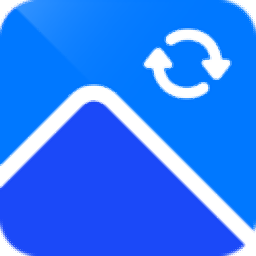
網友評論